Настройки каталога в Lightroom имеют решающее значение для оптимизации вашего рабочего процесса и ускорения вашей работы. Правильная конфигурация позволяет вам убедиться, что ваши файлы каталога хорошо организованы и вы можете быстрее получать доступ к вашим изображениям. В этом руководстве я объясню основные моменты и шаги, чтобы вы могли извлечь максимум из Lightroom.
Основные выводы
- Настройки каталога являются ключевыми для эффективного использования Lightroom.
- Автоматическое резервное копирование вашего файла каталога предотвращает потерю данных.
- Настройки предварительных просмотр и метаданных помогают оптимизировать ваш рабочий процесс.
Пошаговое руководство
Открыть настройки каталога
Чтобы получить доступ к настройкам каталога, перейдите в меню Lightroom к «Настройкам». Здесь вы найдете важные параметры под вкладкой «Настройки каталога», которые вы можете настроить.
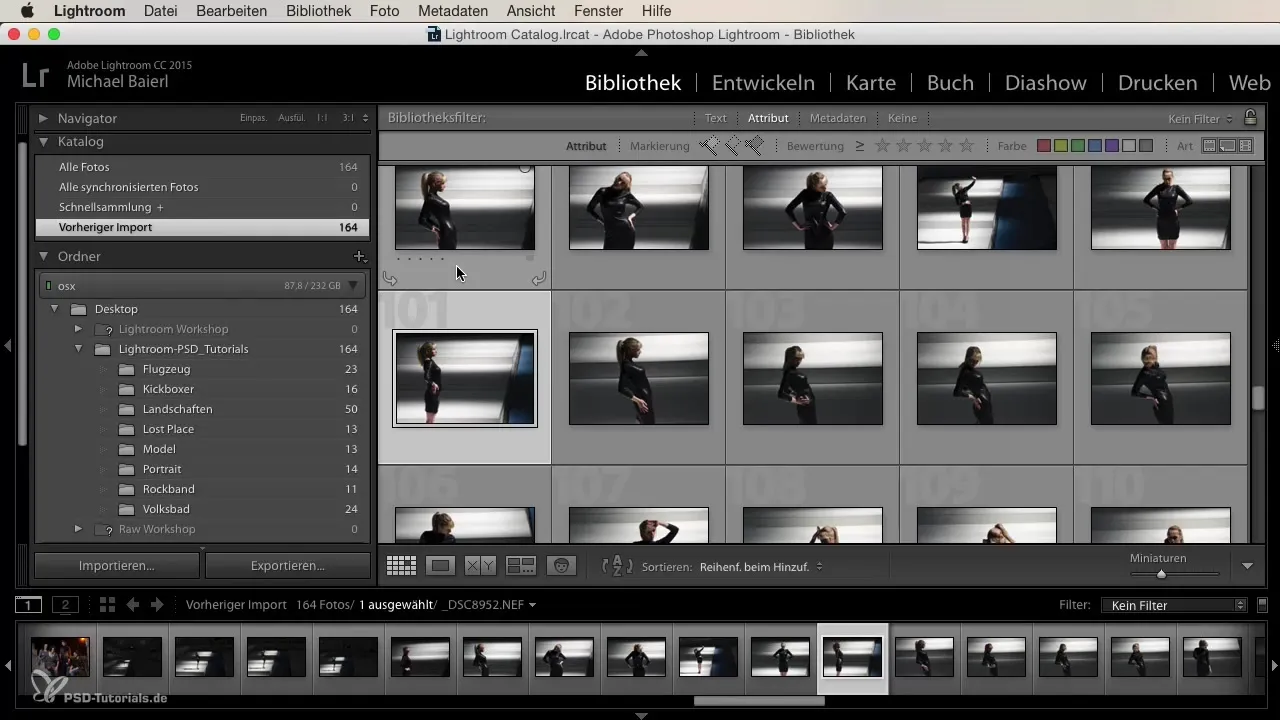
Общие настройки
На первой вкладке «Общие» вы видите, где Lightroom сохраняет ваши файлы каталога. По умолчанию это местоположение часто устанавливается в папке «Изображения» вашего компьютера. Важно знать это местоположение, если вы хотите передать или сделать резервную копию файла каталога позже.
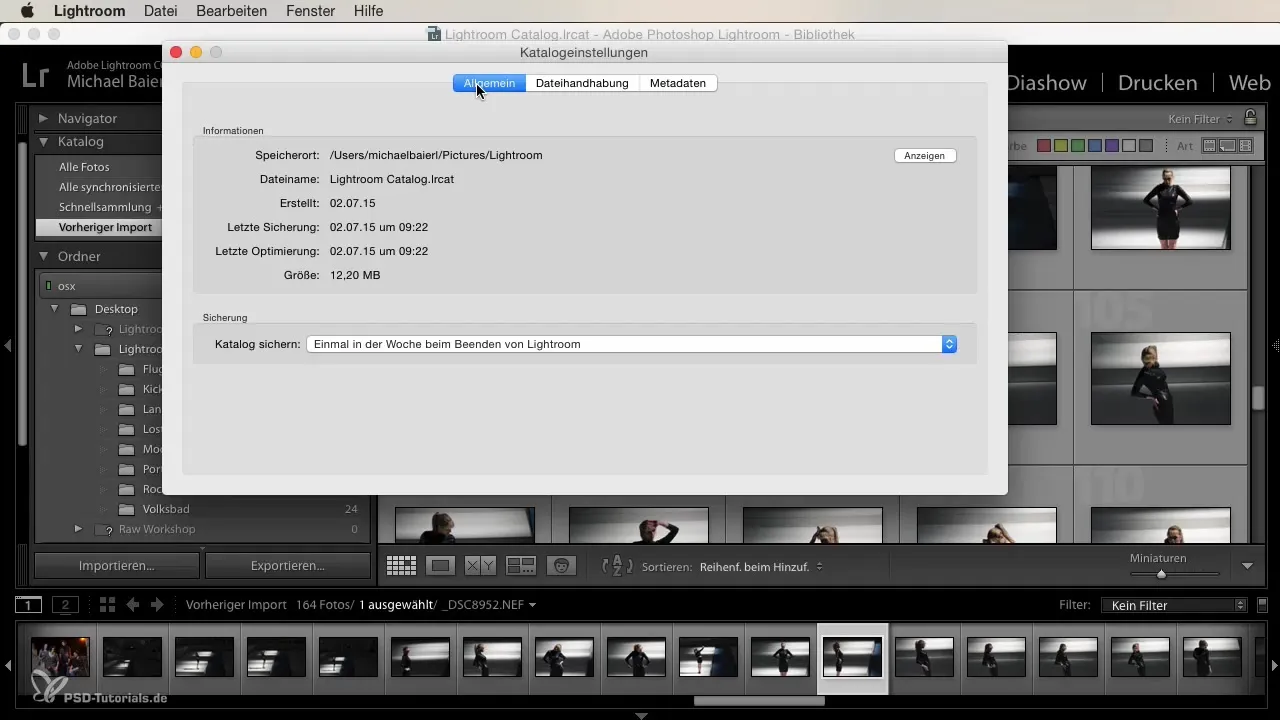
Здесь вы можете скопировать путь к вашему файлу каталога и использовать его для поиска в Finder или в проводнике Windows. Практичная кнопка также позволяет вам сразу перейти в папку файлов каталога.
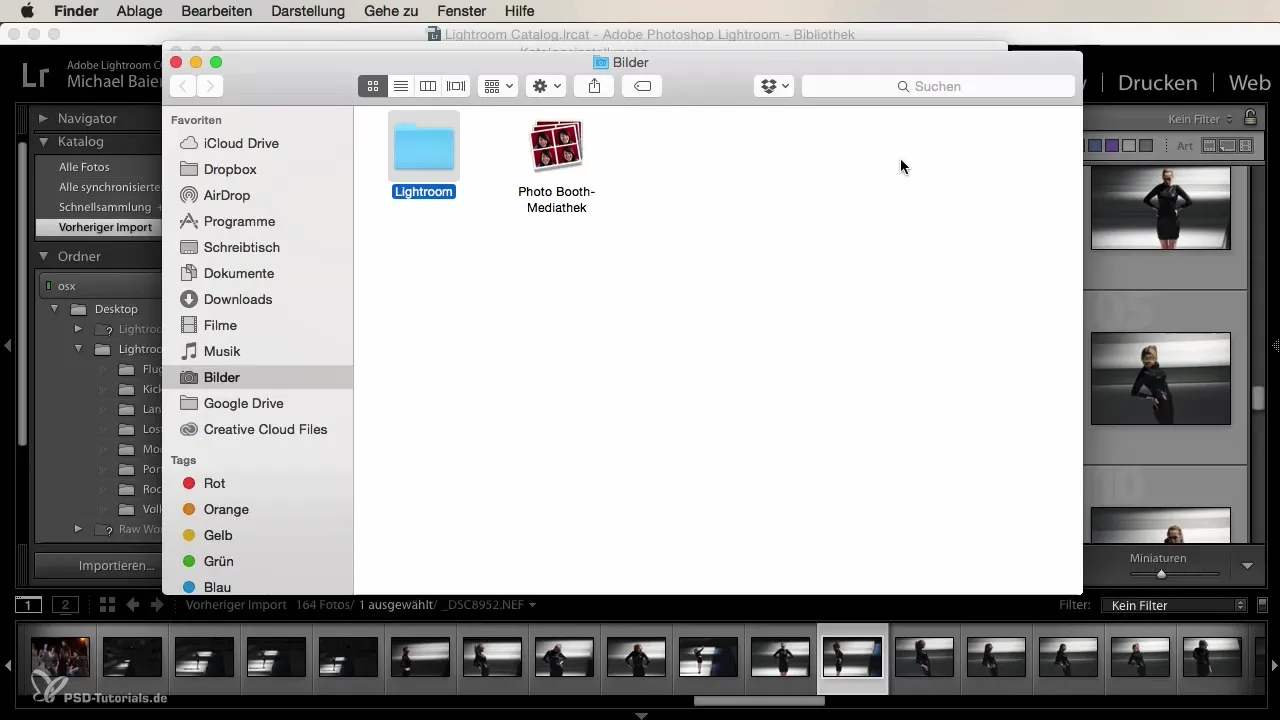
Файл каталога и резервное копирование
Особенно важно регулярно делать резервную копию вашего файла каталога. По умолчанию резервное копирование настроено на раз в неделю. Однако вам следует изменить эту настройку и активировать опцию, чтобы каталог резервировался при каждом закрытии Lightroom. Это гарантирует, что вы не потеряете все изменения за последнюю неделю в случае возможной потери данных.
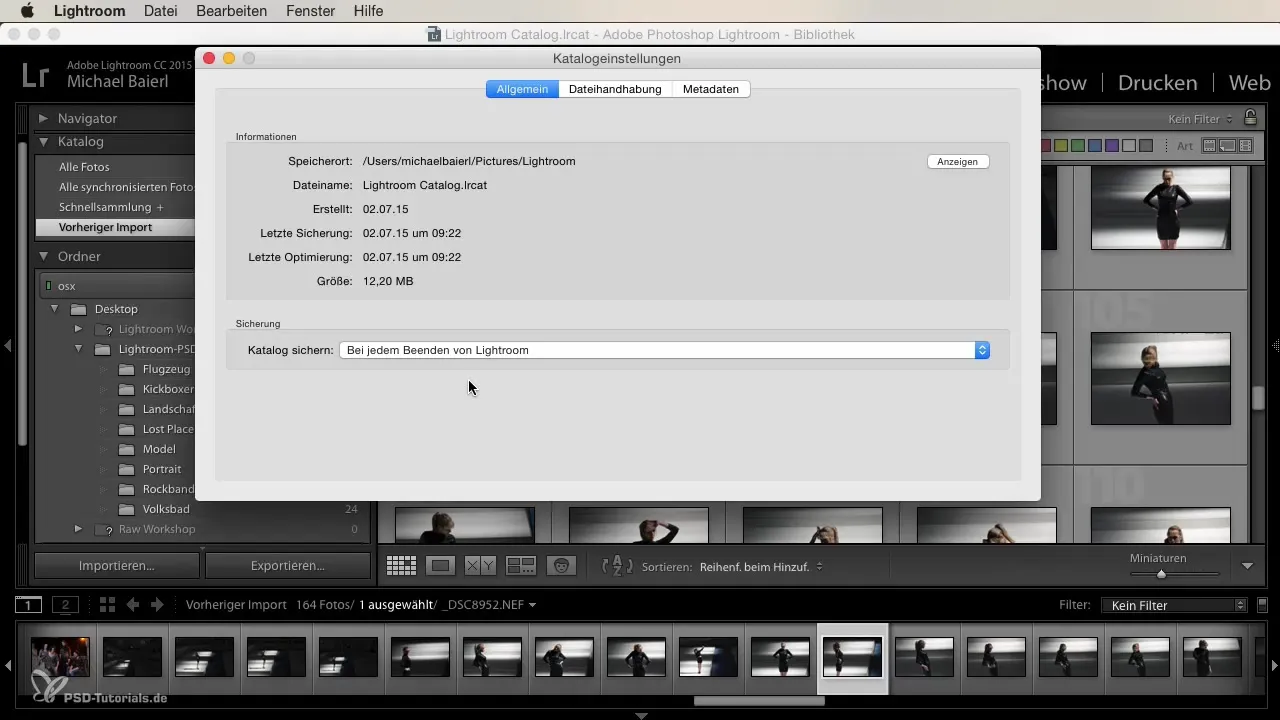
Обработка файлов и настройки предварительного просмотра
Вкладка «Обработка файлов» позволяет вам настроить размер предварительных просмотр. Рекомендуется подогнать стандартный размер под разрешение вашего монитора, чтобы достичь оптимальных результатов. Качество предварительного просмотра напрямую влияет на то, как быстро Lightroom реагирует при обработке ваших изображений.
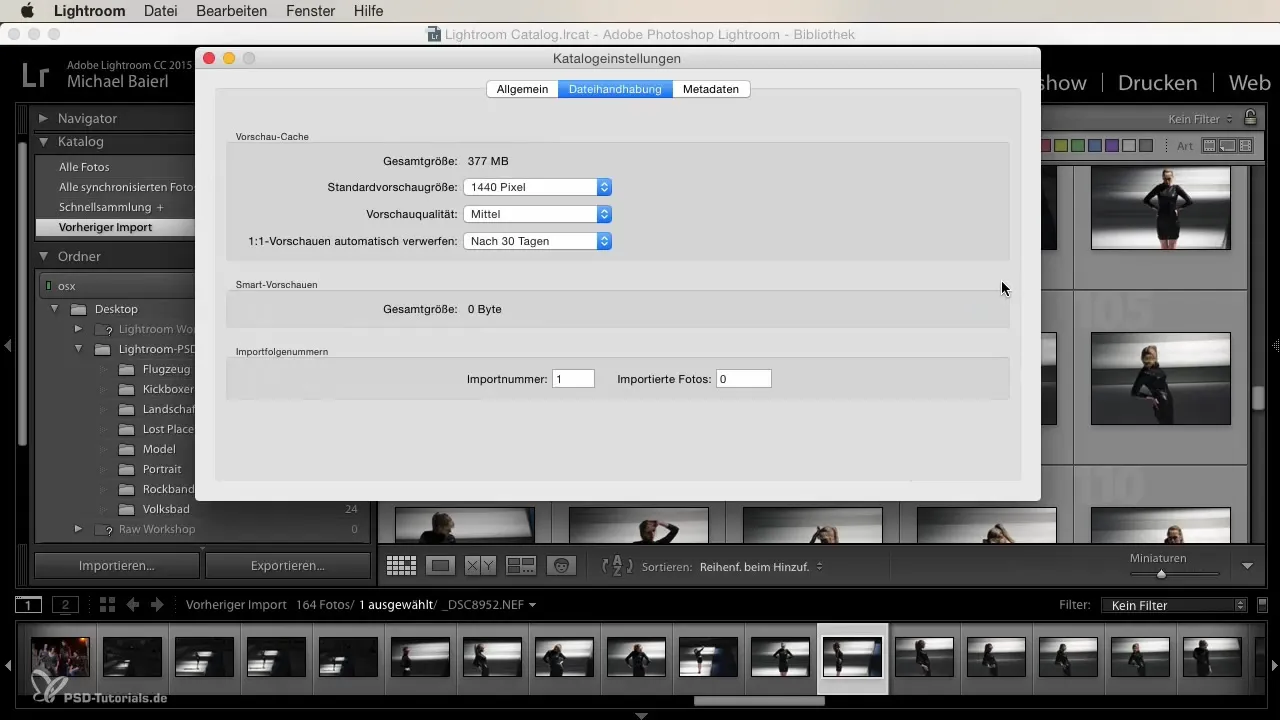
Здесь вы также можете установить, когда «предварительные просмотры 1:1» должны автоматически удаляться. Хорошим значением является 30 дней, что означает, что предварительные просмотры, старше 30 дней, будут удалены. Это ускоряет ваш рабочий процесс, так как Lightroom должен хранить меньше данных.
Номер последовательности импорта и организация работы
При импорте фотографий вы можете установить номер последовательности импорта, чтобы лучше организовать ваши файлы. Я рекомендую создавать отдельный каталог для каждой работы. Это позволяет вашим файлам каталога оставаться маленькими и повышает скорость работы Lightroom, независимо от того, на каком компьютере вы работаете.
Управление метаданными
На вкладке «Метаданные» вы можете определить, как Lightroom будет работать с метаданными ваших изображений. Если вы активируете автоматическое сохранение настроек обработки в файл XMP, это гарантирует, что все внесенные изменения также будут видны в других программах, таких как Photoshop.
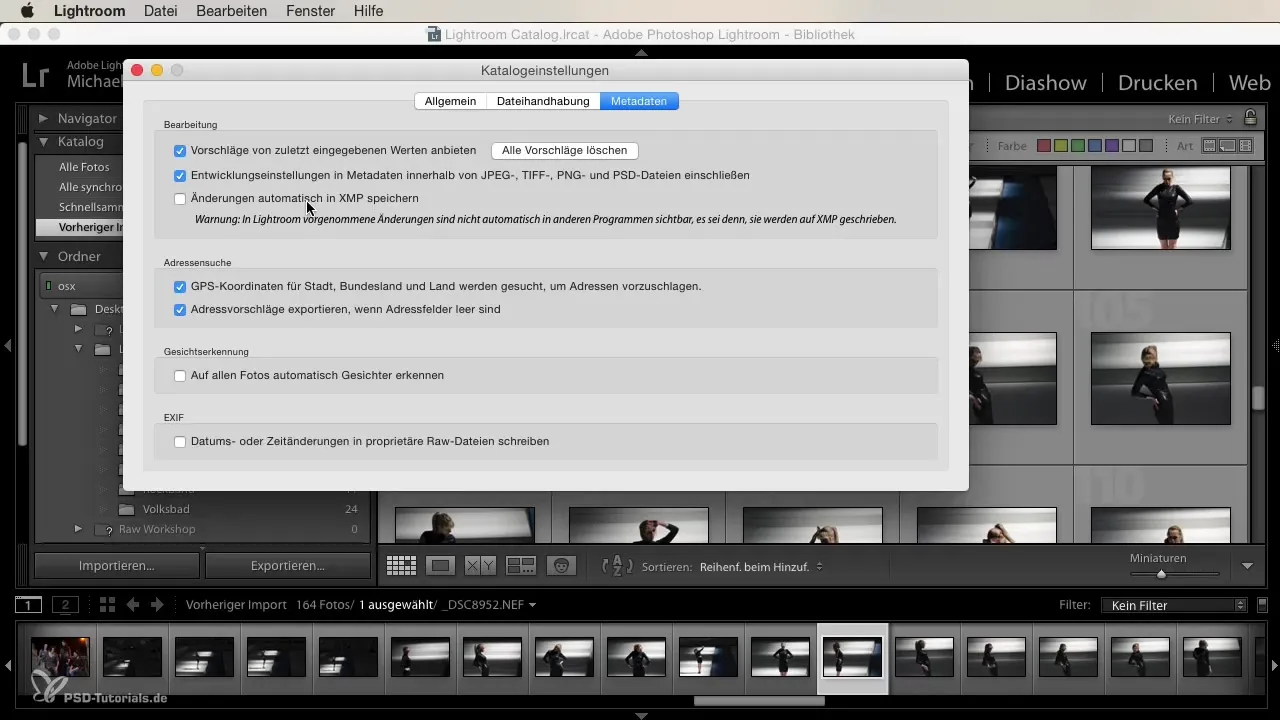
Здесь у вас также есть возможность отключить или включить предложения для метаданных. Это может помочь вам более эффективно управлять вашими ключевыми словами, пока вы работаете с вашими изображениями.
Распознавание лиц и GPS-данные
Распознавание лиц — это еще одна функция, которая может помочь вам организовать ваши изображения. Однако она иногда может вызывать длительное время загрузки. Если вы не используете эту функцию часто, возможно, имеет смысл оставить её временно отключенной.
Еще один момент — это GPS-данные. Вы можете сохранять адреса и активировать функцию, чтобы повысить эффективность управления изображениям.
Резюме
Настройки каталога в Lightroom имеют решающее значение для вашего рабочего процесса. Убедитесь, что вы активируете автоматическое резервное копирование, выбираете правильные размеры предварительного просмотра и настраиваете управление метаданными в соответствии с вашими потребностями. С этими изменениями вы сможете гораздо эффективнее и быстрее работать с Lightroom.
Часто задаваемые вопросы
Какие настройки каталога самые важные?Важно контролировать настройки резервного копирования и параметры конфиденциальности, чтобы избежать потери данных.
Как часто мне следует делать резервную копию моего каталога?Идеально, если установка резервного копирования будет настроена на каждое закрытие Lightroom.
Что такое предварительные просмотры 1:1?Это файлы предварительных просмотров с высоким разрешением, которые требуют больше места на диске, но могут значительно ускорить процесс обработки.
Как я могу интегрировать метаданные в другие программы?Активируйте опцию «Автоматически сохранять изменения в XMP», чтобы изменения были видимы и в Photoshop.
Следует ли мне активировать распознавание лиц?Это зависит от ваших личных потребностей; она может быть полезной, но часто вызывает более длительное время загрузки.


